빌드 구성 이해
다른 설정으로 프로젝트를 빌드해야 하는 경우 빌드 구성이 필요합니다. 예를 들어 디버그 및 릴리스는 빌드 구성이며 이에 따라 빌드 시 다른 컴파일러 옵션이 사용됩니다. 활성 상태인 구성 하나가 IDE 상단의 명령 모음에 표시됩니다.


참고 항목
이 토픽은 Windows용 Visual Studio에만 적용됩니다. Mac용 Visual Studio는 Mac용 Visual Studio에서 구성 빌드를 참조하세요.
빌드된 출력 파일이 저장되는 구성 및 플랫폼 컨트롤입니다. 일반적으로 Visual Studio가 프로젝트를 빌드하면 출력 위치는 활성 구성으로 이름이 지정된 프로젝트 하위 폴더지만(예: bin/Debug/x86) 이는 변경할 수 있습니다.
솔루션 및 프로젝트 수준에서 고유한 빌드 구성을 만들 수 있습니다. 솔루션 구성은 이 구성이 활성화 상태일 때 빌드에 포함할 프로젝트를 결정합니다. 활성 솔루션 구성에 지정된 프로젝트만 빌드됩니다. 구성 관리자에서 여러 대상 플랫폼을 선택하면 해당 플랫폼에 적용되는 모든 프로젝트가 빌드됩니다. 프로젝트 구성은 프로젝트를 빌드할 때 사용할 빌드 설정과 컴파일러 옵션을 결정합니다.
구성을 만들거나, 선택하거나, 수정하거나, 삭제하려면 구성 관리자를 사용합니다. 구성 관리자를 열려면 메뉴 모음에서 빌드>구성 관리자를 선택하거나 검색 상자에 구성을 입력합니다. 표준 도구 모음에서 솔루션 구성 목록을 사용하여 구성을 선택하거나 구성 관리자를 열 수도 있습니다.
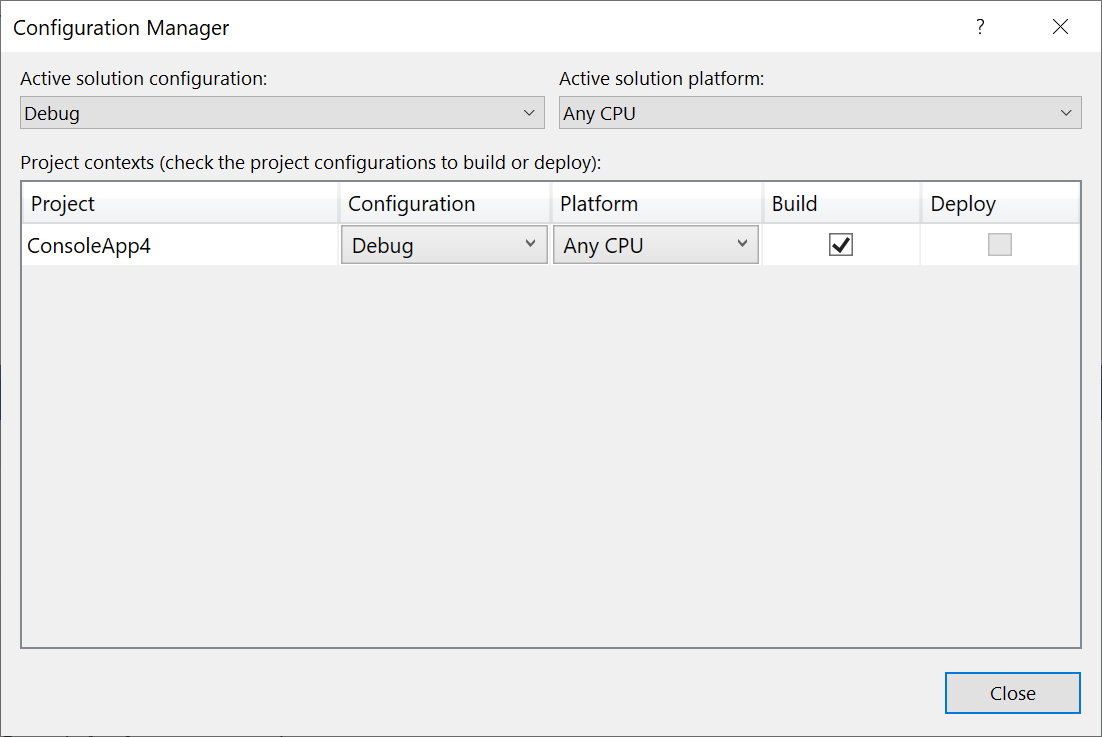
참고 항목
도구 모음에서 솔루션 구성 설정을 찾을 수 없고 구성 관리자에 액세스할 수 없는 경우 Visual Basic 개발 설정을 사용하고 있기 때문일 수 있습니다. 자세한 내용은 방법: Visual Basic 개발자 설정을 적용하여 구성 관리를 참조하세요.
기본적으로 디버그 및 릴리스 구성은 Visual Studio 템플릿을 사용하여 만든 프로젝트에 포함됩니다. 디버그 구성은 앱의 디버깅을 지원하고 릴리스 구성은 배포할 수 있는 앱 버전을 빌드합니다. 자세한 내용은 방법: 디버그 및 릴리스 구성 설정을 참조하세요. 사용자 지정 솔루션 구성 및 프로젝트 구성을 만들 수도 있습니다. 자세한 내용은 방법: 구성 만들기 및 편집을 참조하세요.
솔루션 구성
솔루션 구성은 솔루션에 있는 프로젝트를 빌드하고 배포하는 데 사용할 방법을 지정합니다. 솔루션 구성을 수정하거나 새 구성을 정의하려면 구성 관리자의 활성 솔루션 구성에서 편집 또는 새로 만들기를 선택합니다.
솔루션 구성에서 프로젝트 컨텍스트 상자의 각 항목은 솔루션에 있는 프로젝트를 나타냅니다. 활성 솔루션 구성 및 활성 솔루션 플랫폼의 모든 조합에 대해 각 프로젝트가 사용되는 방법을 설정할 수 있습니다.
새 솔루션 구성을 정의하고 새 프로젝트 구성 만들기 확인란을 선택하면 Visual Studio에서 모든 프로젝트에 새 프로젝트 구성이 생성됩니다. 마찬가지로, 새 솔루션 플랫폼을 정의하고 새 프로젝트 플랫폼 만들기 확인란을 선택하면 Visual Studio에서 모든 프로젝트에 새 플랫폼 옵션이 생성됩니다. 또한 새 플랫폼을 대상으로 하는 프로젝트를 추가하면 Visual Studio에서 해당 플랫폼이 솔루션 플랫폼 목록에 추가되고 모든 프로젝트에 옵션이 가능해지도록 만들어 집니다. 플랫폼이 필요하지 않거나 일부 프로젝트에서 지원되지 않는 경우 각 프로젝트에 대한 설정을 수정할 수 있습니다.
활성 솔루션 구성도 IDE에 컨텍스트를 제공합니다. 예를 들어 프로젝트 작업을 진행 중인데 이 프로젝트가 모바일 디바이스용으로 빌드될 것이라고 구성에 지정되어 있으면, 모바일 디바이스 프로젝트에 사용할 수 있는 항목만 도구 상자에 표시됩니다.
프로젝트 구성
빌드 시 사용할 빌드 설정과 컴파일러 옵션을 지정할 때는 프로젝트가 대상으로 하는 구성과 플랫폼이 함께 사용됩니다. 프로젝트에서는 각 구성 및 플랫폼 조합에 대해 서로 다른 설정을 지정할 수 있습니다. 프로젝트 속성을 수정하려면 솔루션 탐색기에서 프로젝트의 바로 가기 메뉴를 열고 속성을 선택합니다. 프로젝트 디자이너의 빌드 탭 상단에서 활성 구성을 선택해 빌드 설정을 수정합니다.
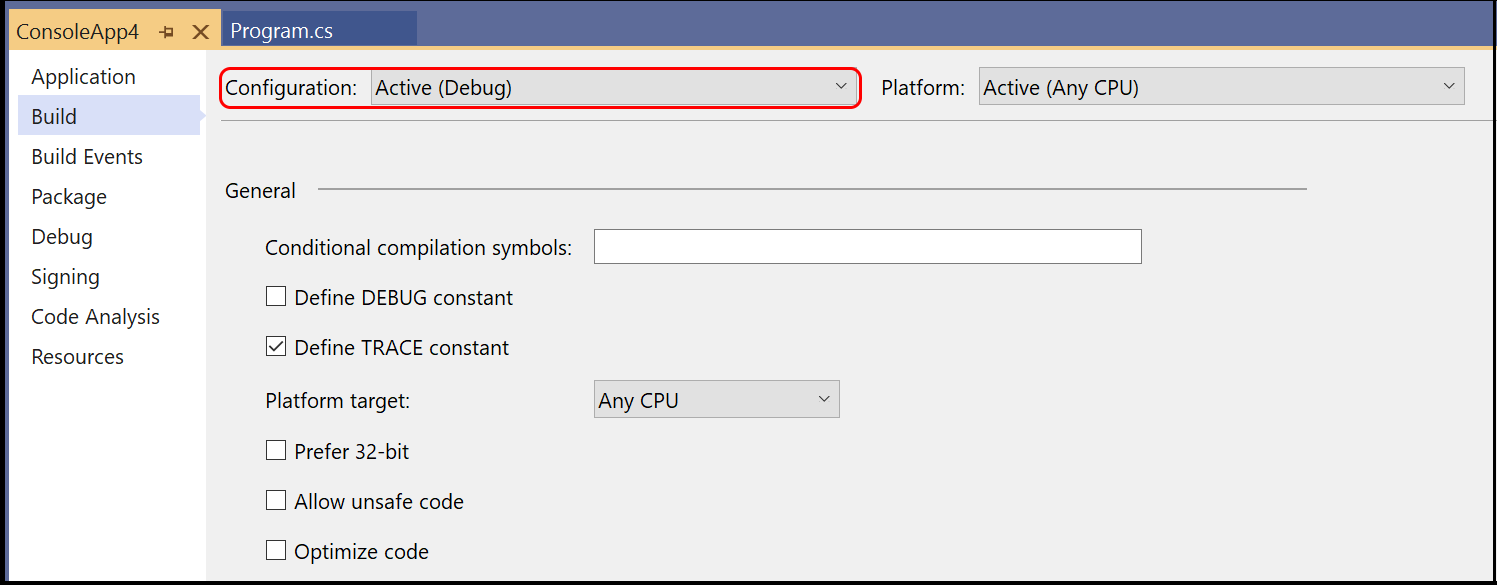
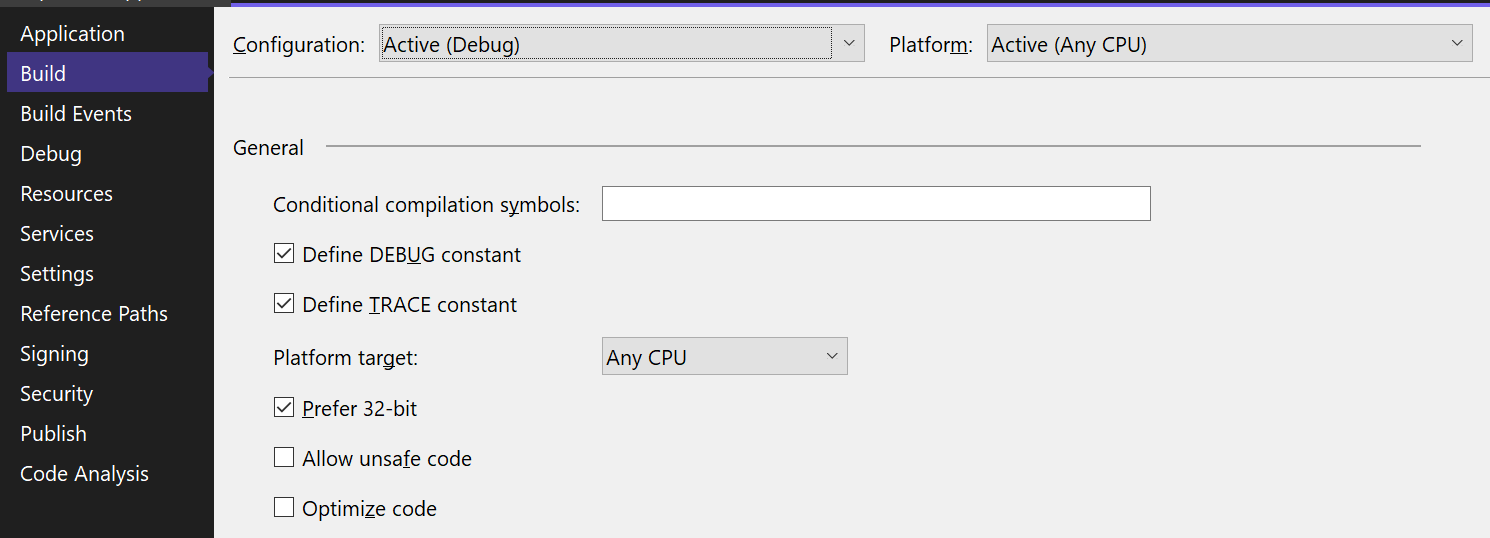
Visual Studio에서 프로젝트 구성을 솔루션 구성과 연결하는 방법
새 솔루션 구성을 정의하고 기존 구성에서 설정을 복사하지 않으면 Visual Studio가 다음 기준을 사용하여 새로운 솔루션 설정과 함께 기존 프로젝트 구성을 연계합니다. 기준은 표시된 순서대로 평가됩니다.
프로젝트에 새 솔루션 구성의 이름과 정확히 일치하는 구성 이름(<구성 이름><플랫폼 이름>)이 있으면 해당 구성이 사용됩니다. 구성 이름은 대/소문자를 구분하지 않습니다.
프로젝트에 구성 이름 부분이 새 솔루션 구성과 일치하는 구성 이름이 지정되어 있으면 플랫폼 부분이 일치하는지 여부와 관계없이 해당 구성이 사용됩니다.
일치하는 부분이 없으면 프로젝트에 나열된 첫 번째 구성이 사용됩니다.
Visual Studio에서 솔루션 구성을 새 프로젝트 구성과 연결하는 방법
프로젝트 구성을 만들고(구성 관리자에서 해당 프로젝트의 구성 열에 있는 드롭다운 메뉴의 새로 만들기 선택) 새 솔루션 구성 만들기 확인란을 선택하면 Visual Studio가 각 지원 플랫폼에서 프로젝트를 빌드하기 위해 이름이 같은 솔루션 구성을 찾습니다. 경우에 따라 Visual Studio는 기존 솔루션 구성의 이름을 바꾸거나 새 구성을 정의합니다.
Visual Studio에서는 다음 조건을 사용하여 솔루션 구성을 프로젝트 구성과 연결합니다.
프로젝트 구성이 플랫폼을 지정하지 않거나 하나의 플랫폼만 지정하는 경우 새 프로젝트 구성과 이름이 일치하는 솔루션 구성이 검색되거나 추가됩니다. 이 솔루션 구성의 기본 이름은 플랫폼 이름을 포함하지 않으며 <프로젝트 구성 이름> 양식을 사용합니다.
프로젝트가 여러 플랫폼을 지원하는 경우 지원되는 각 플랫폼에 대해 솔루션 구성이 검색되거나 추가됩니다. 각 솔루션 구성의 이름은 프로젝트 구성 이름과 플랫폼 이름을 모두 포함하며 <프로젝트 구성 이름><플랫폼 이름> 양식입니다.
구성이 빌드에 미치는 영향
빌드>솔루션 빌드 명령을 사용하여 솔루션을 빌드하면 Visual Studio는 활성 구성만 빌드합니다. 해당 솔루션 구성에 지정된 모든 프로젝트가 빌드되고, 빌드된 프로젝트 구성만 활성 솔루션 구성 및 활성 솔루션 플랫폼에 지정된 구성으로, Visual Studio의 도구 모음에 표시됩니다. 예를 들어 Debug와 x86이 표시됩니다. 정의된 다른 구성과 플랫폼은 빌드되지 않습니다.
하나의 작업에서 여러 구성 및 플랫폼을 빌드하려는 경우 Visual Studio에서 빌드>일괄 빌드 옵션을 사용할 수 있습니다. 이 기능에 액세스하려면 Ctrl+Q를 눌러 검색 상자를 열고 Batch build를 입력합니다. 일부 프로젝트 형식에는 일괄 빌드를 사용할 수 없습니다. 방법: 여러 구성 동시 빌드를 참조하세요.